Então, aqui está uma organização nova no vCloud Director, e você apenas precisa criar sua primeira máquina virtual. Hoje vou lhe dizer quais configurações escolher ao criar uma máquina virtual para que funcione e não peça comida. Vamos lá!
 Fonte: drive2.ruSistema operacional
Fonte: drive2.ruSistema operacional Escolha distribuições modernas. Se você levar o Windows 2008 R2 e mais antigo ou o Linux para o kernel 4.19.x, aguarde problemas. Quais? Bem, por exemplo, o fornecedor já parou de oferecer suporte ao status atual do Windows 2008 R2 já em 2013 (EOL). Isso significa que ele não desenvolve mais drivers para o hardware que foi lançado desde então, não modifica o SO para nada de novo. Com sistemas operacionais antigos, você definitivamente não pode usar todos os recursos que um hipervisor moderno fornece. E já nos feriados de Ano Novo, haverá um grave problema de segurança; desde 14 de janeiro de 2020, o suporte estendido ao Windows Server 2008 R2 termina e a Atualização de segurança deixa de ser lançada.
Núcleos por soquete. Deixe 1 núcleo por soquete, coloque quantos soquetes precisar de processadores virtuais. Sim, é lógico, pelo contrário, mas com razão. A menos que você tenha requisitos de licenciamento especializados. Por exemplo, você paga por um soquete, e mais soquetes significa mais licenças. Não aposte 2/2 para obter 4. Faça 4/1. O hipervisor atenderá a essa máquina da maneira ideal. O agendador do hipervisor penalizará menos essas VMs.
Vou explicar nos dedos. Imagine que o condutor assenta os passageiros no carro, no carro - como em Sapsan. No papel de agendador de condutores, os passageiros são VMs. Os passageiros que viajam sozinhos (VMs de processador único) são os mais fáceis de distribuir para eles: eles podem ser colocados em qualquer lugar. Uma família de 4 (VMs de 4 processadores) já é mais complicada. Eles precisam encontrar 4 assentos em um carro. Agora, suponha que todos na família desejem andar de frente um para o outro, e existem apenas 4 grupos de lugares ao redor da mesa na carruagem.Com uma alta probabilidade, essa família terá que ir para a próxima carruagem (o próximo sinal de planejamento). Essa é exatamente a situação, como se você escolhesse 2 soquetes com 2 núcleos para obter 4. Provavelmente, você terá que esperar pelos locais certos. É o mesmo com as VMs: terá que esperar mais do que as VMs menos "caprichosas" com 1 soquete e um monte de processadores.
Embora essa história seja mais relevante para versões mais antigas do ESXi. Começando com 6.5 (mas não antes!) O mecanismo vNUMA é desatado do número de soquetes virtuais, e a antiga recomendação “não produz soquetes” não é tão categórica. Mas ainda depende do aplicativo dentro do sistema operacional convidado.
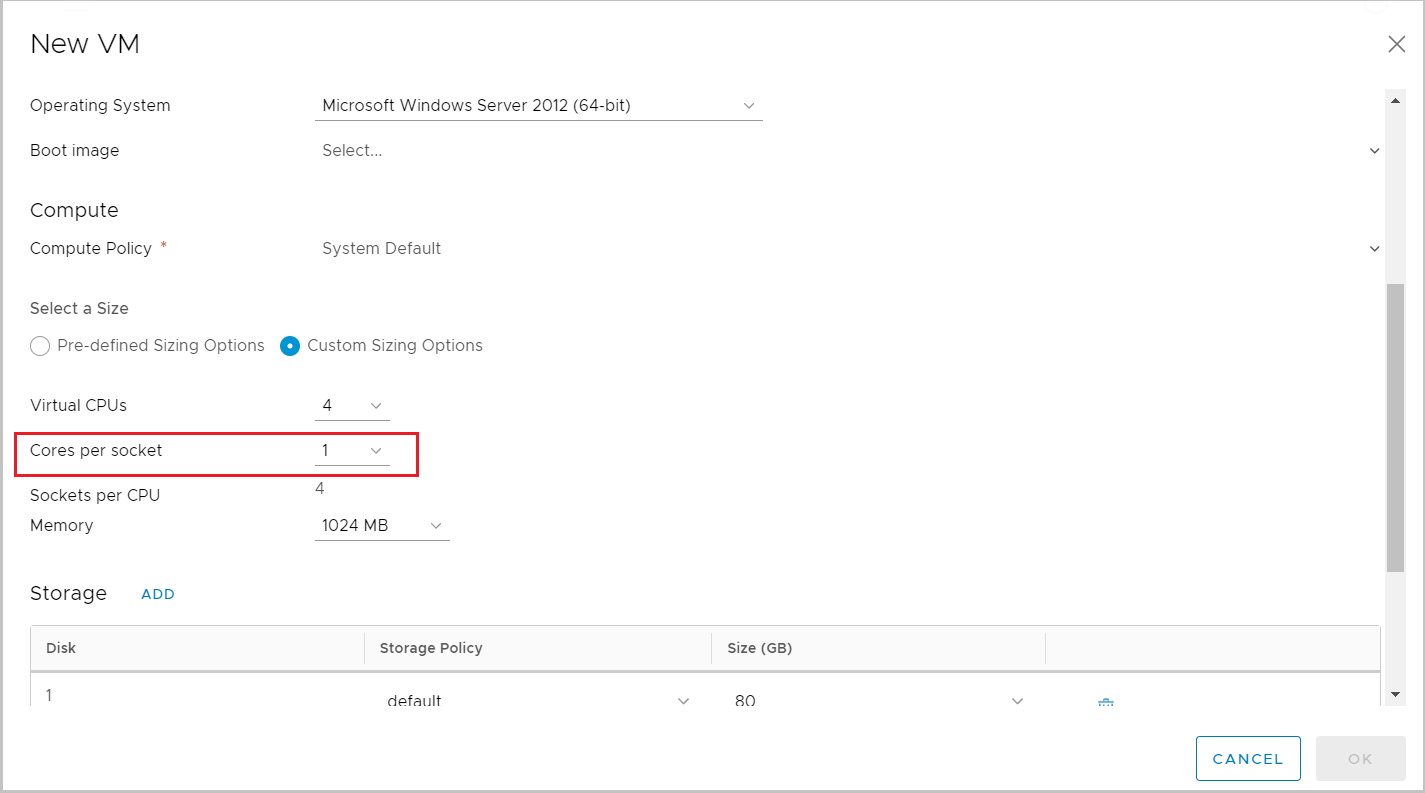 Hot Add para CPU e Memória.
Hot Add para CPU e Memória. Esta é uma opção para adicionar memória da CPU a uma máquina virtual em execução. Parece ser uma função maravilhosa: você não precisa extinguir um carro para drenar seus recursos. Portanto, nem tudo é tão simples, e não é à toa que eles estão desativados por padrão. É melhor não incluí-lo se você não souber qual é a topologia do NUMA. Digamos que temos um servidor de soquete duplo sob o capô da nuvem. Cada soquete possui 4 núcleos. Funciona exatamente como 4 + 4, e não 8 núcleos. O mesmo tópico com memória: se houver 128 GB em cada soquete, isso não adiciona até 256 GB. Cada soquete do processador tem acesso direto apenas a slots de memória específicos. Cada soquete, junto com seu processador e memória, é um nó NUMA físico.
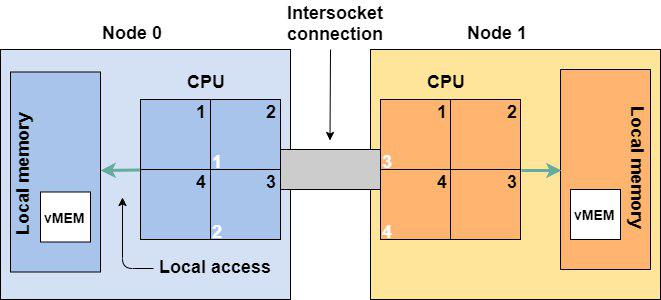
Se a máquina virtual se ajustar ao tamanho do nó físico do NUMA, ela será executada dentro desse nó. Se a máquina virtual não couber no nó NUMA, por exemplo, da memória, ela usará memória do nó NUMA vizinho. O caminho para a memória remota será tortuoso - através do barramento interprocessador. Isso não funcionará tão rápido como se a máquina virtual usasse os recursos de um nó.
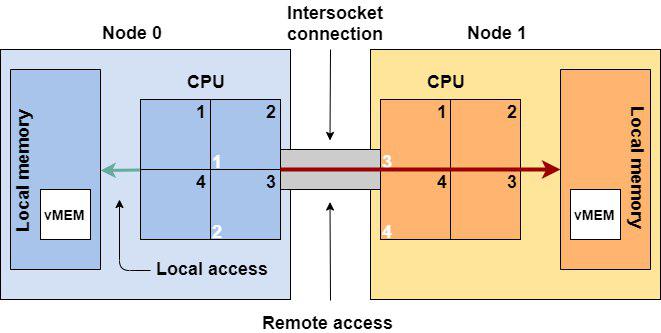
Quando você habilita a adição de processadores virtuais e memória a um hot, tudo isso vai apenas para o nó NUMA zero. Por exemplo, mais 4 processadores foram adicionados e, no nó NUMA 0, tornou-se 6, e nos processadores 1 - 2 do nó NUMA. O carro está um pouco inclinado e também funciona obliquamente. Isso ocorre porque, quando você ativa a vCPU, o Hot-Plug vNUMA para de funcionar, por meio do qual o vSphere tenta otimizar a topologia NUMA para VMs. Portanto, ao decidir se deseja ativar a CPU de adição quente, considere a topologia física do NUMA para garantir o desempenho da VM. Isso é muito crítico se, por algum motivo, a VM tiver vários soquetes virtuais. Nesse caso, a incompatibilidade da topologia física causará uma severa queda no desempenho: o CPU Scheduler enlouquecerá ao tentar fornecer tempo de processador para essa VM, o que fará com que o CPU Ready e o Co-Stop cresçam.
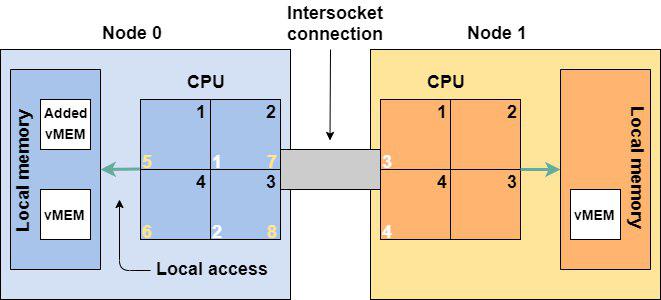 Todos os processadores virtuais adicionados (5-8) e memória chegaram ao nó 0 do NUMA.
Todos os processadores virtuais adicionados (5-8) e memória chegaram ao nó 0 do NUMA.Uma história separada é o que acontecerá dentro do sistema operacional e do aplicativo após essas "adições". Portanto, se você decidir usar esta opção, verifique se o seu sistema operacional suporta isso. Aplicativos não compatíveis com o NUMA podem diminuir muito o desempenho quando localizados em vários nós NUMA.
Se você ainda adicionou processadores ou memória à quente, planeje reiniciar imediatamente a VM (não apenas o SO) pelo período de inatividade programado mais próximo.
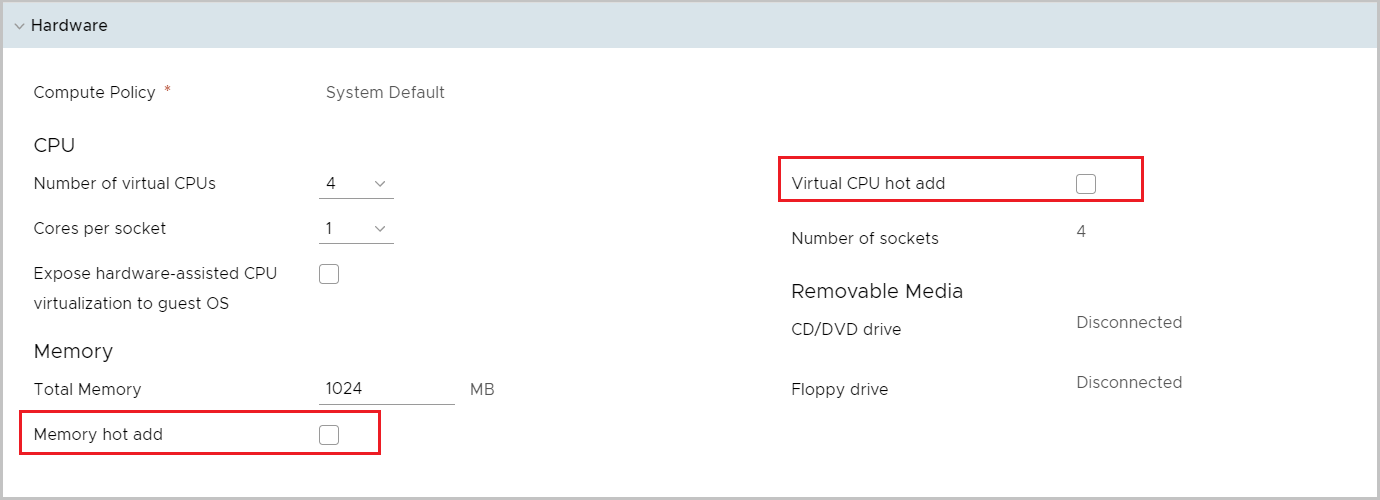 Não colocamos marcas de verificação.Controlador de disco (tipo de barramento).
Não colocamos marcas de verificação.Controlador de disco (tipo de barramento). Para discos, selecione o Paravirtual Disk Controller. Esse tipo de controlador requer a instalação de drivers no sistema operacional VMware Tools. O Paravirtual é um dispositivo virtual especial criado para funcionar na virtualização e não emula a operação de nenhum outro dispositivo de hardware. Qualquer emulação de um dispositivo de hardware sempre é mais lenta.
Se você não deseja usar o Paravirtual (mas por quê?), Escolha LSI Logic SAS. Se o sistema operacional também não for compatível - LSI Logic Parallel. Nunca use SATA e IDE. A VM funcionará lentamente, como resultado, você não obterá o desempenho que vai para a nuvem.
Ao instalar o sistema operacional, mesmo a versão mais recente do Windows pode não encontrar o driver para o adaptador Paravirtual. Nesse caso, monte dois arquivos ISO na VM - sua imagem de inicialização do Windows e o disco de ferramentas do VMware. Este último tem o driver necessário.
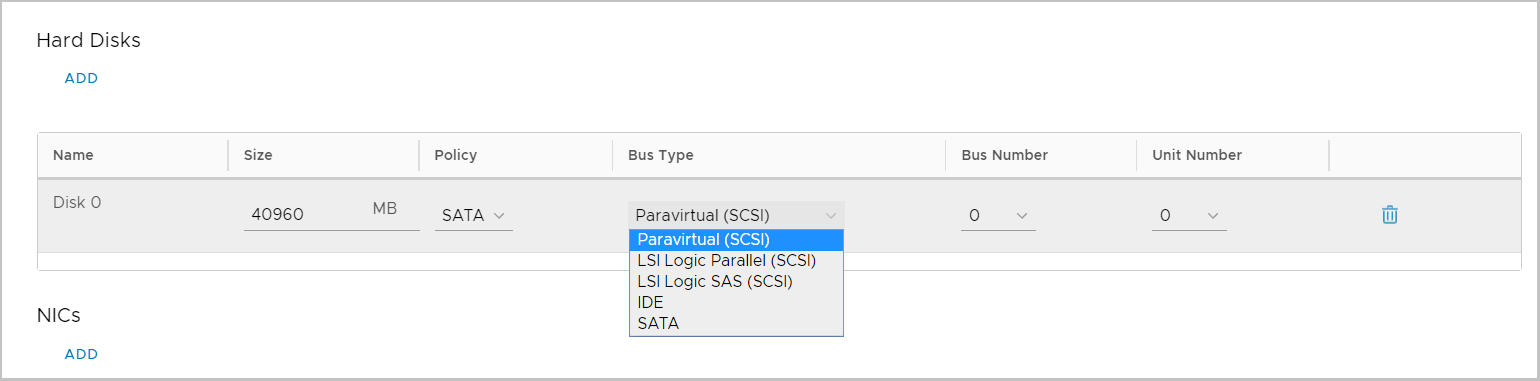 Adaptador de rede
Adaptador de rede A escolha certa é VMXNet3. O VMXNet3, como o adaptador de disco para-virtual, é um dispositivo para-virtual. Também requer drivers incluídos no VMware Tools.
Se o VMXNet3 repentinamente não se encaixar (algum tipo de incompatibilidade aparece), em casos extremos, use o E1000E. Mas não espere mais de 1 Gbps do E1000E.
Em geral, não use o E1000E sem instruções explícitas dos fornecedores. Parece que é mais novo, mas criado para fornecer ainda mais compatibilidade com o legado.
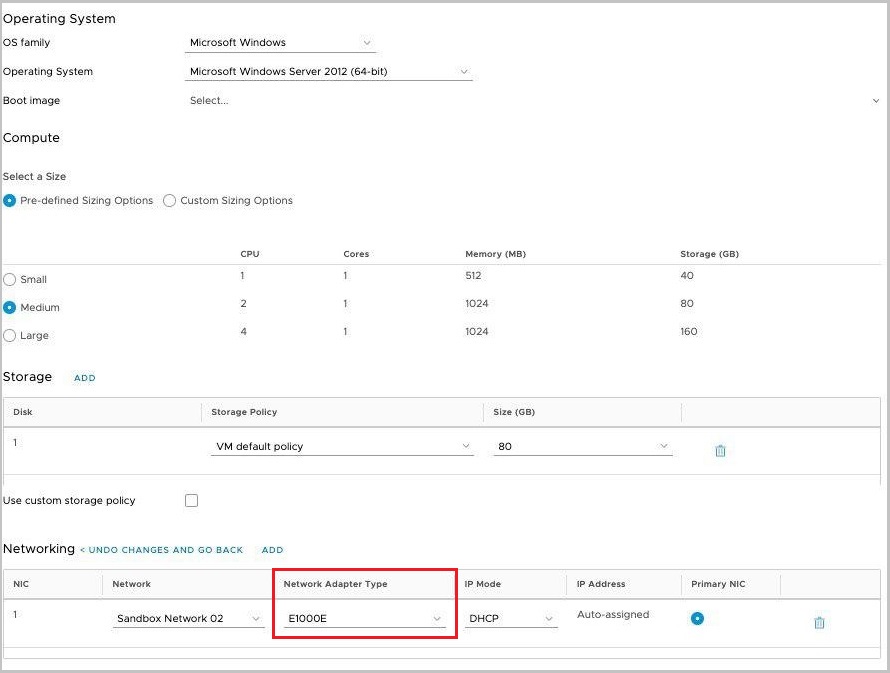 Aqui não é necessário E1000E.Ferramentas VMware
Aqui não é necessário E1000E.Ferramentas VMware Verifique se eles estão instalados no sistema operacional, funcionando e atualizados. O VMware Tools inclui drivers de dispositivo e vários outros componentes que permitem que o sistema operacional da máquina virtual se comunique com o hipervisor e vice-versa. Por meio deles, o tempo do sistema operacional é sincronizado com o host de virtualização (desconectado), as pulsações mostram que o hypervisor mostra que a máquina virtual está ativa e assim por diante. Para executar o sistema operacional em uma máquina virtual, você precisa de pelo menos os drivers de uma placa de rede, adaptador de disco. Versões novas de tudo isso estão incluídas no VMware Tools.
Por padrão, as versões atuais do Windows e Linux possuem drivers para trabalhar com dispositivos virtuais VMware, mas se você tiver o VMware Tools, esses drivers sempre serão atualizados. Para Linux, é recomendável usar o open-vm-tools. Esta não é apenas a melhor integração com o sistema operacional, mas também a atualização de drivers com o sistema.
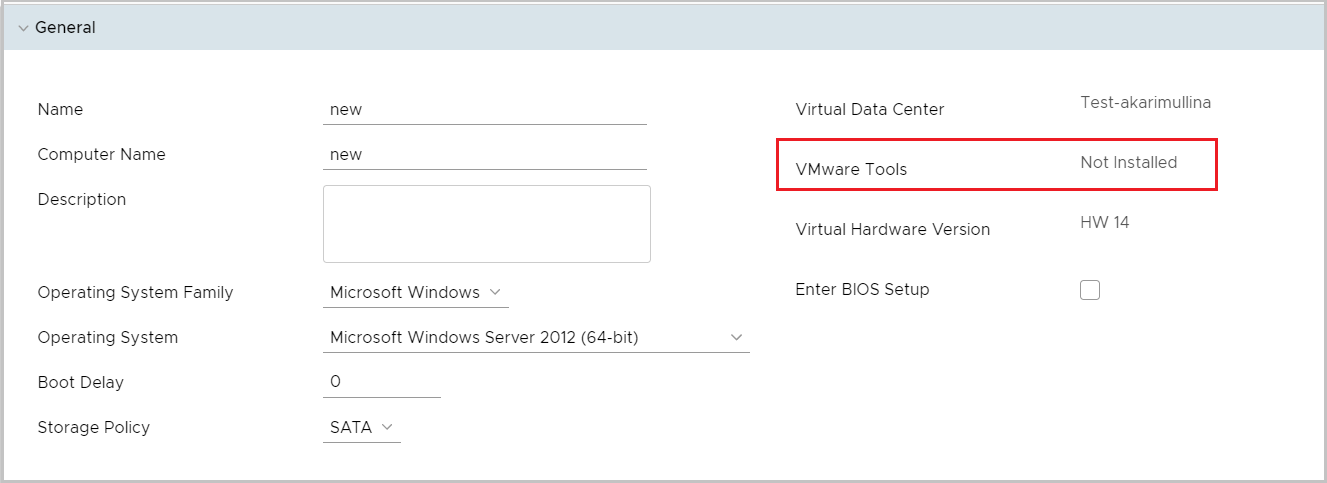 Unidades de dados separadas.
Unidades de dados separadas. Use discos virtuais diferentes para dados e sistema operacional. Sim, e em servidores físicos vale a pena fazer isso. Você pode fazer backup separadamente desses discos (com agendas diferentes, por exemplo), alternar o disco de dados ou seu clone para outra VM e assim por diante.
Além disso, o novo disco virtual também receberá uma cota adicional para o desempenho do disco.
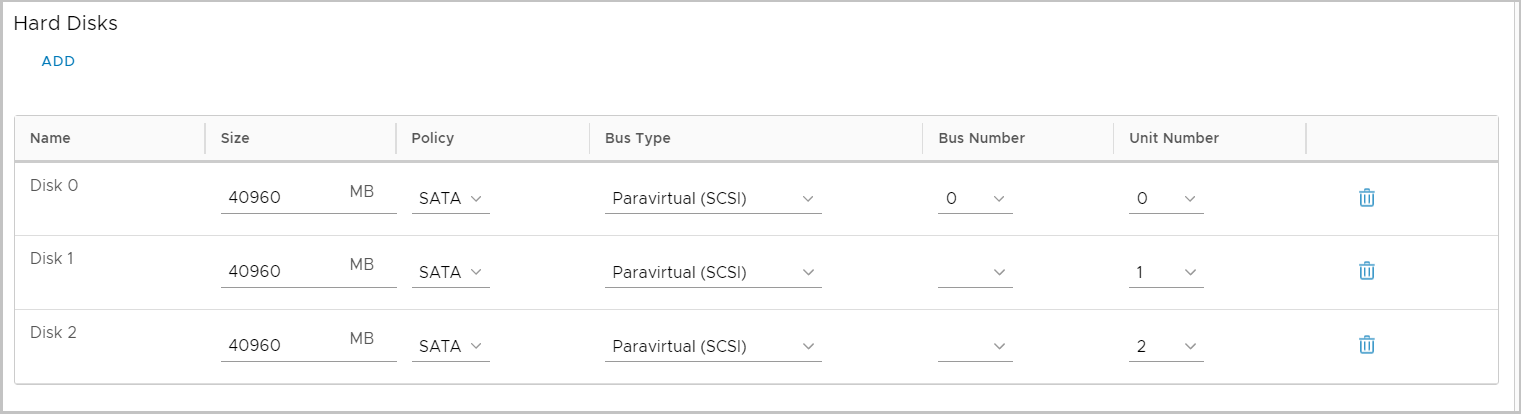 Personalização.
Personalização. Quando você liga a VM pela primeira vez, é necessário personalizá-la para que todas as configurações da nuvem (por exemplo, o endereço IP emitido pela nuvem) sejam aplicadas ao sistema operacional. Em seguida, remova esse problema do pecado para não redefinir acidentalmente as configurações do sistema operacional: SID, senha de administrador, etc.
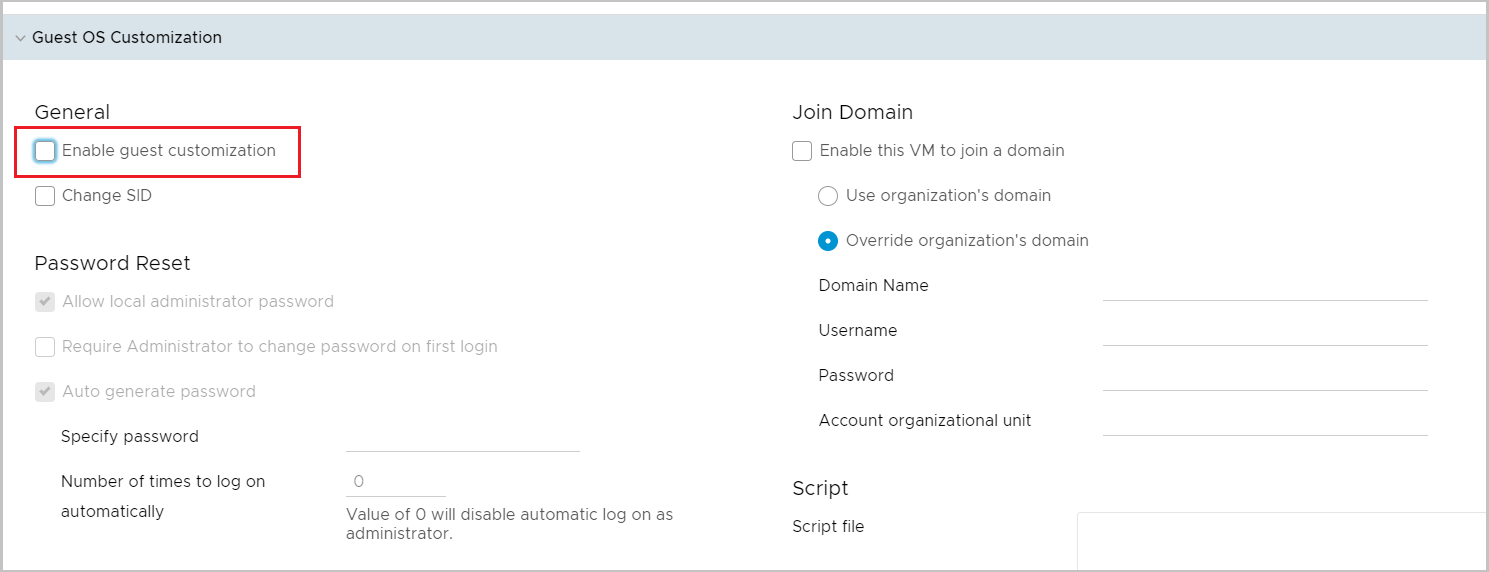
Obviamente, tudo o que foi exposto acima é uma figura simplificada, as palavras "capitão O" e, em geral, "ainda sabem disso". Mas, como mostra a prática, mais de 70% das VMs na nuvem contêm um ou vários erros descritos.